Se você gosta de mudar o visual do seu desktop (e da cor azul), veja como instalar o tema Ultimate Blue no Ubuntu e derivados.
- Como instalar o conjunto de ícones La Capitaine no Linux
- Como instalar o belíssimo e minimalista tema iOS 10 no Linux
- Como instalar o bonito tema macOS Sierra no Linux
- Qt Creator 15 lançado com suporte Axivion, novos temas, e mais
- Como instalar o conjunto de ícones Suru no Linux
O Ultimate Blue é projetado para tornar a área de trabalho melhor. É um tema escuro que é agradável para os olhos e parece ótimo ao mesmo tempo.
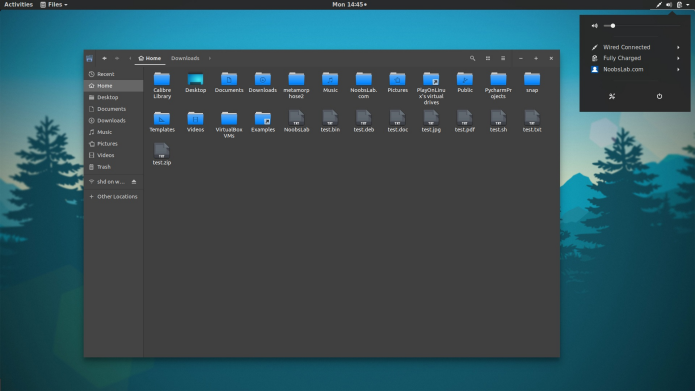
Esse tema é compatível com Gtk 3.20/3.22/3.24, e consequentemente, pode ser usado no Gnome, Unity, Cinnamon, Xfce, Mate e assim por diante. Além disso, também tem o tema para Gnome Shell.
Instalando o tema Ultimate Blue no Ubuntu e derivados
Para instalar o tema Ultimate Blue no Ubuntu e derivados, faça o seguinte:
Passo 1. Abra um terminal (Usando o Dash ou pressionando as teclas CTRL+ALT+T);
Passo 2. Se ainda não tiver, adicione o repositório do programa com este comando ou use esse tutorial;
sudo add-apt-repository ppa:noobslab/themesPasso 3. Depois, atualize o APT com este comando:
sudo apt-get updatePasso 4. Finalmente, instale o tema Ultimate Blue usando o seguinte comando:
sudo apt-get install ultimate-blue-themeComo instalar o tema manualmente ou em outras distros
Se não quiser adicionar o repositório ou quer tentar instalar em outra distribuição baseada em Debian, você pode pegar o arquivo DEB do programa nesse link e instalar ele manualmente (clicando duas vezes nele).
Mas lembre-se! Ao optar por esse tipo de instalação, você não receberá nenhuma atualização do programa.
Depois de instalar, você pode usar o Unity Tweak Tool, Gnome-tweak-tool ou Ubuntu-Tweak, para mudar o tema, use este tutorial:
Como mudar o tema e conjunto de ícones padrão do Ubuntu.
Desinstalando o tema Ultimate Blue no Ubuntu e derivados
Para desinstalar o tema Ultimate Blue no Ubuntu e derivados, faça o seguinte:
Passo 1. Abra um terminal;
Passo 2. Desinstale o tema Ultimate Blue, usando o comando abaixo;
sudo apt-get remove ultimate-blue-themePara voltar ao estado anterior, use novamente o Unity Tweak Tool, Gnome-tweak-tool ou Ubuntu-Tweak, para mudar o tema, use este tutorial:
Como mudar o tema e conjunto de ícones padrão do Ubuntu.